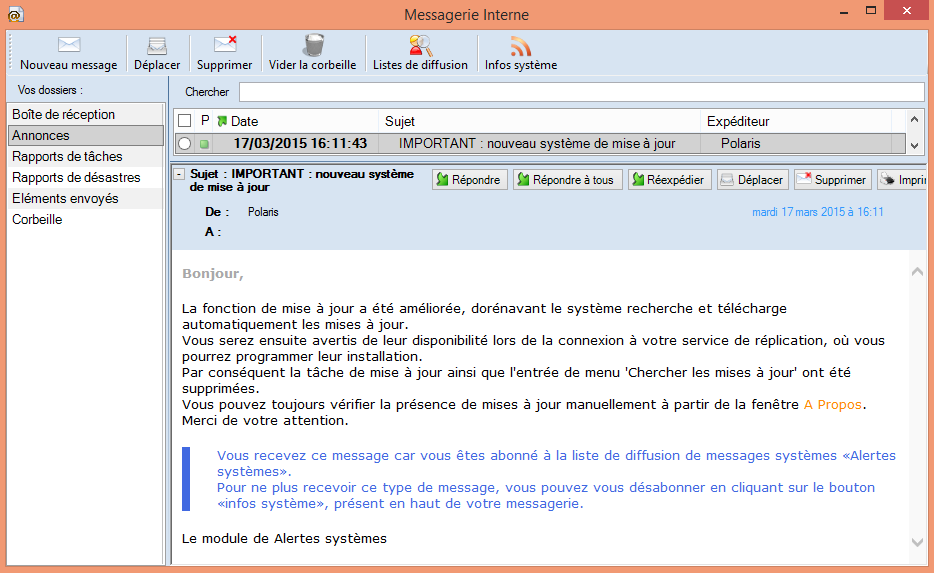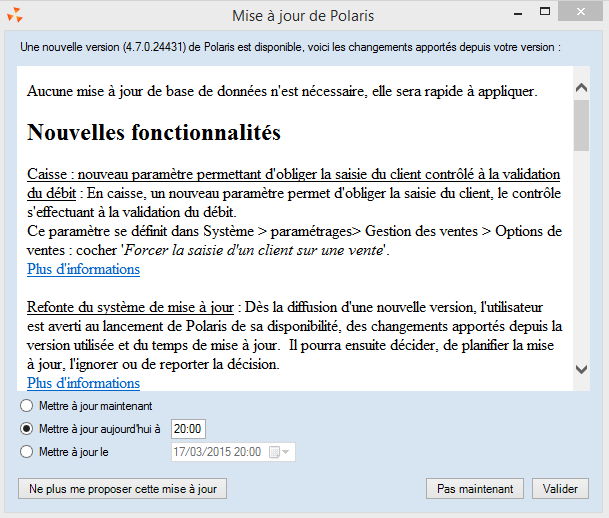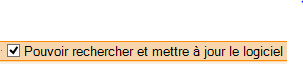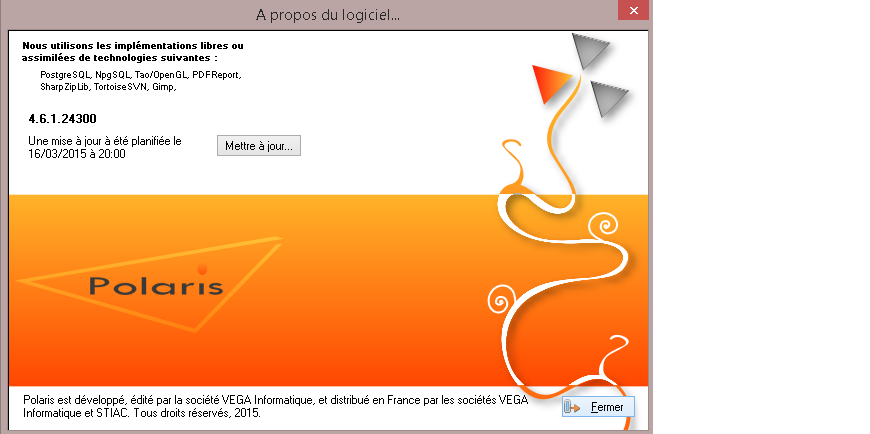Différences entre versions de « Mise à jour »
| (2 versions intermédiaires par 2 utilisateurs non affichées) | |||
| Ligne 1 : | Ligne 1 : | ||
| − | + | {{Depuis|4.06}} | |
Après le passage en version 4.06, vous recevez un message dans la messagerie dans la rubrique 'Annonces' vous informant de la modification de la fonctionnalité de mise à jour du programme : | Après le passage en version 4.06, vous recevez un message dans la messagerie dans la rubrique 'Annonces' vous informant de la modification de la fonctionnalité de mise à jour du programme : | ||
| Ligne 6 : | Ligne 6 : | ||
Dès la diffusion d'une nouvelle version, l'utilisateur est averti au lancement de Polaris :<br /> | Dès la diffusion d'une nouvelle version, l'utilisateur est averti au lancement de Polaris :<br /> | ||
| − | * | + | * De sa disponibilité <br /> |
* Des changements apportés depuis la version utilisée (modifications de comportement, modifications en profondeur d'un programme existant, nouvelles fonctionnalités du programme et dysfonctionnements corrigés)<br /> | * Des changements apportés depuis la version utilisée (modifications de comportement, modifications en profondeur d'un programme existant, nouvelles fonctionnalités du programme et dysfonctionnements corrigés)<br /> | ||
* Du temps de mise à jour (rapide, long...)<br /> | * Du temps de mise à jour (rapide, long...)<br /> | ||
Version actuelle datée du 23 août 2017 à 15:50
Après le passage en version 4.06, vous recevez un message dans la messagerie dans la rubrique 'Annonces' vous informant de la modification de la fonctionnalité de mise à jour du programme :
Dès la diffusion d'une nouvelle version, l'utilisateur est averti au lancement de Polaris :
- De sa disponibilité
- Des changements apportés depuis la version utilisée (modifications de comportement, modifications en profondeur d'un programme existant, nouvelles fonctionnalités du programme et dysfonctionnements corrigés)
- Du temps de mise à jour (rapide, long...)
Il pourra ainsi décider en fonction des informations qui lui sont indiquées, de :
- Planifier la mise à jour : Maintenant ou plus tard
- via les options 'Mettre à jour maintenant', 'Mettre à jour aujourd'hui le' ou 'Mettre à jour le' puis cliquer sur le bouton 'Valider'
- NB : le programme vous déconseille de mettre à jour le week-end (notamment le vendredi soir)
- Ignorer cette mise à jour : une nouvelle proposition sera faite à la prochaine version
- Cliquer sur le bouton 'Ne plus me proposer cette mise à jour'
- Ne pas prendre de décision pour le moment : elle sera proposée à la prochaine connexion pour chaque utilisateur ayant le droit de mise à jour
- Cliquer sur le bouton 'Pas maintenant'
- Annuler une planification précédente effectuée par erreur :
- Cliquer sur le bouton 'Annuler la planification'
Tant qu'une mise à jour est disponible et que la planification n'a pas été définie, tous les utilisateurs ayant le droit 'Pouvoir rechercher et mettre à jour le logiciel' coché ayant un jeton de type 'Central', 'Console', 'Poste de gestion' ou 'Showroom' seront avertis (le droit a été automatiquement décoché pour les utilisateurs ayant un jeton 'caisse'), y compris les utilisateurs des réplicateurs secondaires.
- Pour contrôler ou modifier le droit de mise à jour des utilisateurs, aller au menu 'Système' > 'Gestion des utilisateurs' ou 'Gestion des groupes d'utilisateurs'.
- Sélectionner un utilisateur ou groupe d'utilisateurs, cliquer sur 'Modifier'. Se positionner sur l'onglet 'Droits'
- Dérouler la rubrique 'Administration' et décocher le droit 'Pouvoir rechercher et mettre à jour le logiciel' :
La tâche de recherche de mise à jour ainsi que l'entrée de menu <Chercher les mises à jour> ont été supprimées.
L'utilisateur peut ponctuellement vérifier si des mises à jour sont disponibles en passant par ? > A Propos et ensuite accéder à l'écran de mise à jour en cliquant sur le bouton 'Mettre A jour'.
- Il sera informé :
Toutes les mises à jour, ainsi que les planifications sont tracées dans le journal du système (en cherchant le mot clé 'MAJ-POLARIS') (Utilitaires > Infos service). Par exemple :
- Installation d'une mise à jour :
MAJ-POLARIS : Installation de la mise à jour polaris_4.7.0.24431.zip déclenchée par 'admin' (16384)
- Planification ou modification d'une planification d'une mise à jour :
MAJ-POLARIS : Planification de la mise à jour polaris_4.7.0.24380.zip pour le 16/03/2015 à 18:00 par 'admin' (16384)
- Annulation d'une planification :
MAJ-POLARIS : Planification de mise à jour supprimée par 'console mag2' (82819)